Fitur laporan Looker memungkinkan Anda membuat, melihat, dan mengedit laporan Looker Studio di instance Looker, termasuk data yang diatur dan ad-hoc. Anda dapat membagikan dan mengelola laporan di folder Looker serta melihat laporan terbaru dan laporan yang telah Anda tandai sebagai favorit dari halaman Beranda Looker.
Sebelum memulai
Untuk menggunakan laporan Looker, instance Looker Anda harus memenuhi semua persyaratan untuk laporan Looker, dan admin Looker Anda harus mengaktifkan laporan Looker.
Anda mungkin juga perlu memberikan izin kepada pengguna untuk berinteraksi dengan fitur laporan Looker. Lihat halaman dokumentasi Ringkasan izin untuk laporan Looker guna mengetahui informasi selengkapnya tentang izin laporan Looker.
Mengakses laporan Looker
Anda dapat mengakses laporan Looker dengan cara berikut, bergantung pada izin yang telah diberikan admin instance kepada Anda:
- Dari panel navigasi utama Looker
- Dari halaman Jelajahi
- Dari laporan yang dibuat atau dibagikan sebelumnya
- Dari penelusuran Looker
Dari panel navigasi utama Looker
Di panel navigasi utama Looker, klik tombol Buat, lalu pilih item menu Laporan untuk membuka alat editor laporan Looker, tempat Anda dapat membuat laporan Looker baru.
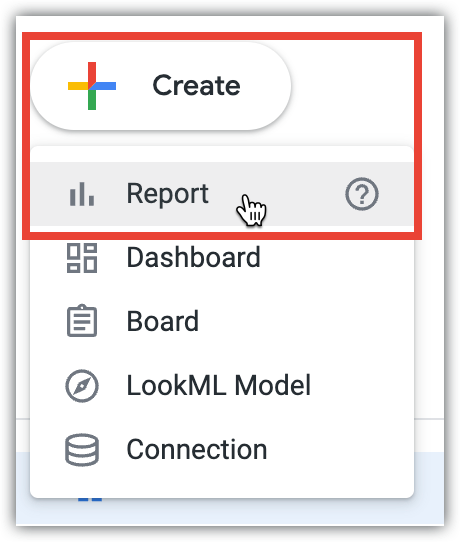
Jika admin Looker Anda telah mengaktifkan Gemini di Looker dan laporan Looker untuk instance Looker Anda, Anda dapat membuat kueri data Eksplorasi dalam bahasa alami dengan Conversational Analytics. Untuk mengakses Analisis Percakapan, pilih Percakapan dari panel navigasi utama atau klik tombol Buat, lalu pilih item menu Percakapan.
Dari halaman Jelajahi
Dari halaman Jelajah Looker, Anda dapat membuka laporan Looker atau mengajukan kueri data dengan Analisis Percakapan.
Membuat laporan Looker baru
Klik tombol Buat laporan dari kolom untuk membuka alat editor laporan Looker, tempat Anda dapat membuat laporan Looker baru.
Membuat kueri data dengan Conversational Analytics
Jika admin Looker telah mengaktifkan Gemini di Looker dan laporan Looker untuk instance Looker Anda, sebagai pengguna Looker, Anda dapat mengkueri data Jelajah dalam bahasa alami dengan Conversational Analytics.
Untuk mengakses Conversational Analytics dari Eksplorasi, klik Mulai percakapan.
Dari laporan yang sebelumnya dibuat atau dibagikan
Jika sebelumnya Anda telah membuat laporan Looker, atau jika pengguna lain telah membagikan laporan kepada Anda, Anda akan melihat laporan tersebut di folder tempat laporan disimpan, di bagian Laporan. Anda juga dapat mengakses laporan ini dari penelusuran Looker.
Untuk mengetahui informasi selengkapnya tentang cara menyimpan, memindahkan, menyalin, dan membagikan laporan Looker, lihat halaman dokumentasi Memindahkan, membagikan, dan menyalin laporan.
Dari penelusuran Looker
Anda dapat menggunakan penelusuran Looker untuk menemukan laporan Looker yang Anda buat atau yang dibagikan oleh pengguna lain kepada Anda.
Untuk menelusuri laporan, ikuti langkah-langkah berikut:
- Tempatkan kursor Anda di kotak input penelusuran Mulai mengetik untuk menelusuri di header aplikasi. Jika jendela aplikasi sempit, kotak input akan digantikan oleh ikon Penelusuran.
- Masukkan istilah penelusuran Anda.
- Di bagian Laporan pada hasil penelusuran, Looker menampilkan daftar laporan yang cocok yang dapat Anda akses. Looker juga menampilkan nama folder induk laporan di samping nama laporan.
- Jika perlu, untuk melihat hasil penelusuran tambahan, klik Tampilkan Lebih Banyak.
- Pilih laporan dari hasil penelusuran untuk melihat laporan tersebut.
Menggunakan laporan Looker
Laporan Looker memiliki sebagian besar fitur Looker Studio. Bagian ini menyajikan daftar link untuk tugas umum yang akan mengarahkan Anda ke dokumentasi Looker Studio untuk tugas tersebut.
Sebelum mulai membuat atau mengedit laporan, Anda mungkin perlu menggunakan konektor Looker untuk terhubung ke Jelajah Looker sebagai sumber data Looker Studio. Anda mungkin juga perlu memberikan izin kepada pengguna untuk berinteraksi dengan fitur laporan Looker. Lihat halaman dokumentasi Ringkasan izin untuk laporan Looker guna mengetahui informasi selengkapnya tentang izin laporan Looker.
Berikut adalah daftar halaman dokumentasi Looker Studio untuk tugas umum:
- Panduan memulai cepat
- Alur kerja Looker Studio standar
- Membuat laporan
- Mengedit laporan
- Menambahkan data ke laporan
- Menambahkan diagram dan kontrol ke laporan
- Mengganti nama laporan, sumber data, dan gabungan

